在日常使用电脑时,我们经常将一些文件保存在桌面上以便快速访问。然而,默认情况下,桌面文件保存在系统盘(通常是C盘),导致系统盘容量不断减少。为了解决这...
2024-10-28 50 桌面文件
当我们面对无法删除桌面文件的情况时,往往会感到束手无策。无论是因为文件被锁定,还是系统权限问题,文件删除失败都会影响我们的日常工作和文件管理。本文将详细指导您如何解决桌面文件无法删除的问题,提供一系列实用的解决步骤,确保您能够高效且安全地清除桌面的顽固文件。
有时候,文件无法删除的原因可能是因为文件属性或权限设置不当。开始之前,请确保您有权限删除该文件。
步骤一:右键点击文件,选择“属性”
查看文件属性中是否勾选了“只读”选项,如果是,请取消勾选。
步骤二:检查文件权限
再次右键点击文件,选择“属性”进入“安全”标签页。
检查您的用户账户是否具有“完全控制”权限。
如果没有,点击“编辑”按钮,为您的账户添加“完全控制”权限。
应用更改并尝试再次删除文件。
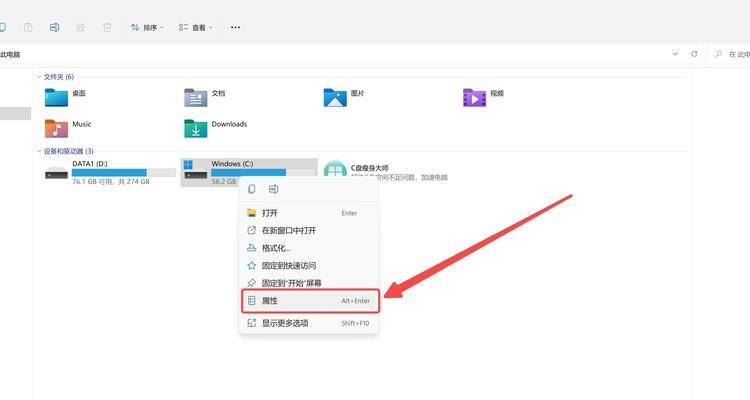
如果常规方法不起作用,可以尝试使用命令提示符强制删除文件。
步骤一:打开命令提示符
在搜索栏输入`cmd`并以管理员身份运行。
步骤二:使用`del`命令强制删除文件
输入命令`del/f/q文件路径`,例如`del/f/qC:\Users\用户名\Desktop\无法删除的文件.txt`。
如果提示需要管理员权限,使用`takeown/f文件路径`命令来获取文件的所有权,然后再尝试删除。
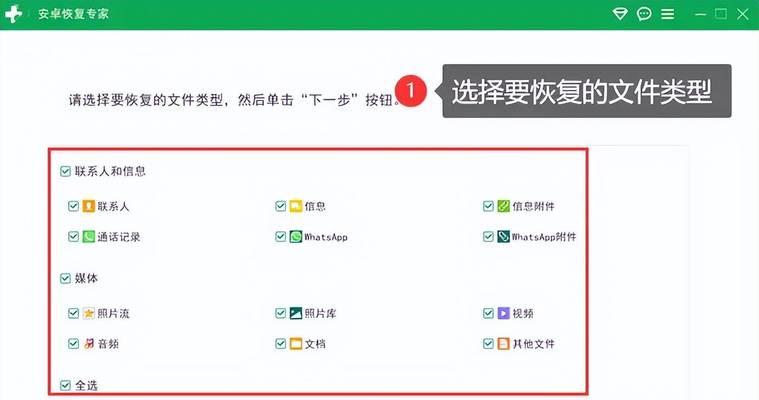
在某些情况下,文件可能被正在运行的程序锁定。
步骤一:重启电脑进入安全模式
按住Shift键重启电脑,选择“疑难解答”>“高级选项”>“启动设置”>“重启”,然后选择“安全模式”。
步骤二:在安全模式下尝试删除文件
安全模式下,再次尝试右键点击文件并选择“删除”。

当以上方法都不奏效时,可以考虑使用第三方文件解锁工具来解除文件的锁定状态。
步骤一:下载并安装文件解锁工具
在网上搜索并下载如“Unlocker”等知名的文件解锁工具。
按照安装向导完成安装。
步骤二:使用工具解锁并删除文件
找到无法删除的文件,右键点击并选择“Unlocker”。
选择解锁所有锁定该文件的进程,并进行删除操作。
电脑可能被病毒或恶意软件感染,导致文件无法删除。使用杀毒软件进行全盘扫描。
步骤一:运行杀毒软件
打开杀毒软件进行全面扫描。
步骤二:隔离或删除威胁
发现威胁后,按照软件指示进行隔离或删除。
完成扫描后,再次尝试删除问题文件。
如果上述步骤都无法解决问题,可以尝试使用系统还原功能回到文件未出现问题之前的状态。
步骤一:打开系统还原
在搜索栏输入`创建还原点`,并进入系统属性。
点击“系统还原”按钮。
步骤二:选择还原点并执行还原
选择一个创建日期早于文件无法删除之前时间点的还原点。
跟随向导完成系统还原过程。
桌面文件无法删除的问题较为常见,但通过上述步骤,您应该能够解决大部分删除问题。重要的是,在处理这类问题时要保持耐心,一步步尝试不同的方法。始终记得在进行重要操作前备份重要数据,以防止数据丢失。希望本文能帮助您轻松解决桌面文件无法删除的难题。
标签: 桌面文件
版权声明:本文内容由互联网用户自发贡献,该文观点仅代表作者本人。本站仅提供信息存储空间服务,不拥有所有权,不承担相关法律责任。如发现本站有涉嫌抄袭侵权/违法违规的内容, 请发送邮件至 3561739510@qq.com 举报,一经查实,本站将立刻删除。
相关文章

在日常使用电脑时,我们经常将一些文件保存在桌面上以便快速访问。然而,默认情况下,桌面文件保存在系统盘(通常是C盘),导致系统盘容量不断减少。为了解决这...
2024-10-28 50 桌面文件
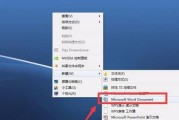
图解成为一种非常流行的表达方式,随着科技的不断进步和人们对视觉化信息的需求增加。易于理解和操作的文件显示方式、在桌面文件领域、图解也被广泛应用,为用户...
2024-05-17 94 桌面文件

桌面往往变得杂乱无章,在日常工作中,随着文件数量的增加,我们经常会在电脑桌面上保存大量的文件。还给我们的心理带来了一种紧迫感,这不仅影响了我们的工作效...
2024-04-25 159 桌面文件